电脑开启ahci蓝屏解决方法
- 分类:帮助 回答于: 2020年01月20日 18:00:02
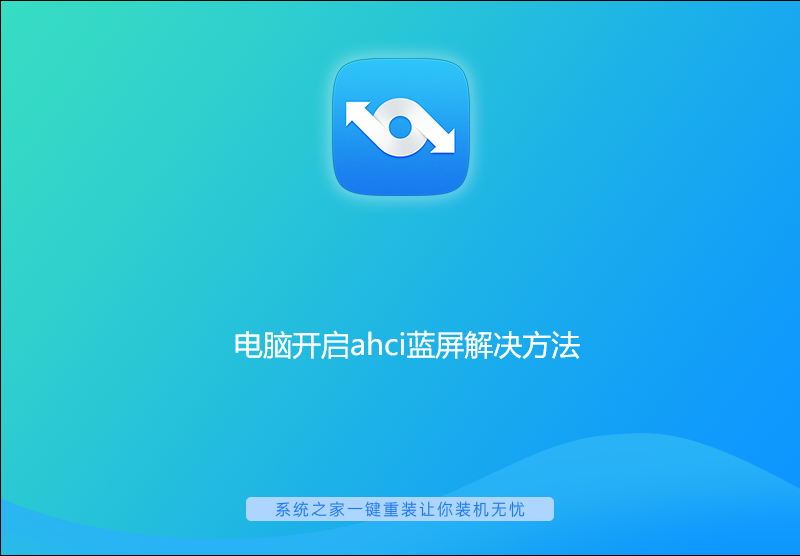
对于经常捣腾电脑的人来说,电脑蓝屏故障早已见怪不怪了。不过,最近有朋友反映说在开启硬盘ahci模式后电脑出现了蓝屏的问题,该怎么办呢?别慌,下面小编就给大家详细的介绍一下电脑开启ahci模式后蓝屏的解决方法。更多帮助教程,尽在小白一键重装系统官网。
电脑开启ahci蓝屏解决方法:
1, 敲击键盘“win+r”组合键打开运行,输入“regedit”按下回车键,打开注册表编辑器。
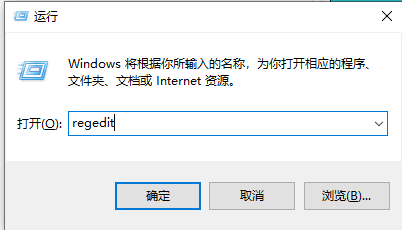
2,注意:win7用户按照路径:HKEY_LOCAL_MACHINE\SYSTEM\CurrentControlSet\Services\Msahci,点击Msahci,找到右边的“Start”,双击修改数值数据为0;
win8及win10用户按照以下路径:HKEY_LOCAL_MACHINE\SYSTEM\CurrentControlSet\Services\storahci\StartOverride,点StartOverride,右侧双击“0”,默认数值3修改为0。

3,然后,重启电脑断续的按启动热键进入BIOS(注意:启动热键一般在出现电脑品牌logo的下方会有提示)。

4,进入BIOS后,找到“SATA Configuration”选项,按回车键进入。

5,进入界面后开启“SATA Configuration”,按f10键保存即可。

检查硬盘模式是否修改完成:
右键点击“此电脑”,选择“管理”,和点击“设备管理器”——>“IDE ATA/ATAPI控制器”,显示为 “SATA AHCI控制器”代表硬盘模式修改成功!

以上就是关于电脑开启ahci模式后出现蓝屏的解决方法了。
 有用
26
有用
26


 小白系统
小白系统


 1000
1000 1000
1000 1000
1000 1000
1000 1000
1000 1000
1000 1000
1000 0
0 0
0 0
0猜您喜欢
- 小编教你电脑无法关机怎么办..2019/05/27
- 台式机电脑不能关机常见解决方法..2020/07/30
- 华为手机开不了机怎么办2022/03/29
- qq闪退,小编教你qq闪退怎么修复..2018/06/19
- 遇到activex部件不能创建对象怎么办?..2019/01/25
- 电脑屏幕图片怎么更换2020/08/06
相关推荐
- win10 32位备份系统图解2017/07/29
- 2021最新组装电脑配置单的详细介绍..2021/06/09
- 笔记本固态硬盘,小编教你笔记本怎么安..2018/05/15
- caj文件,小编教你caj文件怎么打开..2018/05/18
- 小编教你电脑护眼怎么设置..2017/09/09
- 手机自动关机,小编教你手机自动关机是..2018/07/14

















